
С момента запуска Windows Server 2016, который предлагает большие инновации в области безопасности, доступности и целостности приложений, многие организации, независимо от их размера, обновляют свои серверы Windows Server 2012 и Windows Server 2012 R2 до Windows Server 2016 с целью и целью. иметь намного более крепкую и сильную команду во всех аспектах, требуемых организацией.
В этой возможности мы подробно проанализируем, как мы можем полностью интегрировать роли FSMO из Windows Server 2012 в Windows Server 2016 .
Что такое ФСМО?
FSMO ((Flexible Single Master Operations) - это серия задач, выполняемых контроллерами домена с использованием репликации с несколькими хозяевами, то есть между различными контроллерами домена или лесами.
Этот тип операции может выполняться только одним контроллером домена.
Чтобы увидеть FSMO нашего контроллера домена, мы должны использовать следующую команду из командной строки:
запрос netdom FSMO
Типы FSMO
Существуют следующие виды ФСМО:
- Мастер схемы
- Мастер доменных имен
- Мастер инфраструктуры
- Учитель МПОГ
- Эмулятор PDC
Далее мы проанализируем, как перенести эти роли с Windows Server 2012 на Windows Server 2016.
1. Как установить Active Directory на Windows Server 2016
Прежде всего, нам необходимо будет установить Active Directory или Active Directory в Windows Server 2016, чтобы впоследствии установить этот компьютер в качестве основного контроллера домена.
Шаг 1
Помните, что Active Directory - это роль, для которой мы обращаемся к администратору сервера, и там мы выбираем опцию Добавить роли и характеристики. Будет отображен следующий мастер. В этом первом окне у нас есть краткое описание развернутого мастера.

Шаг 2
Нажмите кнопку «Далее», чтобы выбрать тип выполняемой установки, который будет выбран по умолчанию: « Установка на основе функций или ролей ».
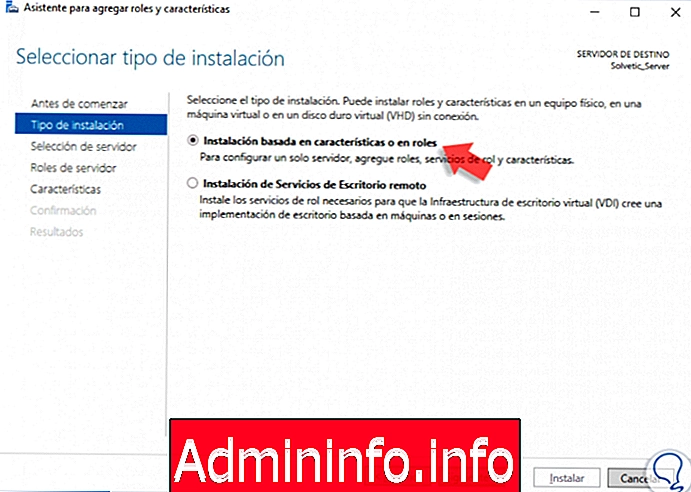
Шаг 3
Нажав Далее, необходимо выбрать сервер, на котором должна быть установлена роль Active Directory.
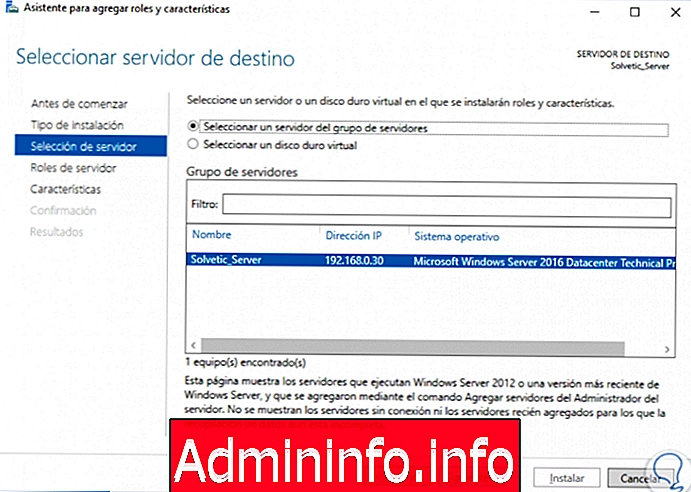
Шаг 4
После выбора сервера снова нажмите « Далее», и в следующем окне мы выберем роль « Доменные службы Active Directory ». В открывшемся окне мы выбираем опцию Добавить функции.
Нажмите Далее, и в следующих окнах мы увидим информацию об устанавливаемой роли, а также о дополнительных функциях, которые в данный момент не нужны.
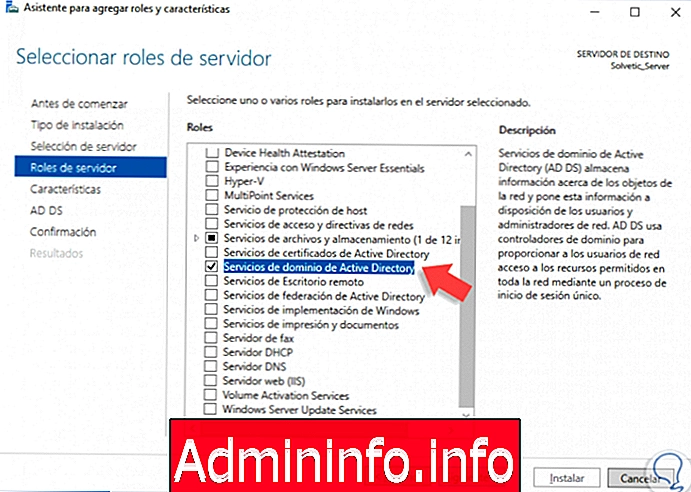
Шаг 5
Наконец, мы перейдем к последнему окну мастера, где необходимо будет нажать кнопку « Установить», чтобы начать процесс установки роли Active Directory в Windows Server 2016.

Шаг 6
Мы ждем, пока роль будет установлена, и мы должны увидеть, что в ней есть сообщение:
Требуется настройка, это указывает на то, что следующим шагом является создание контроллера домена. Нажмите Закрыть, чтобы выйти из помощника.
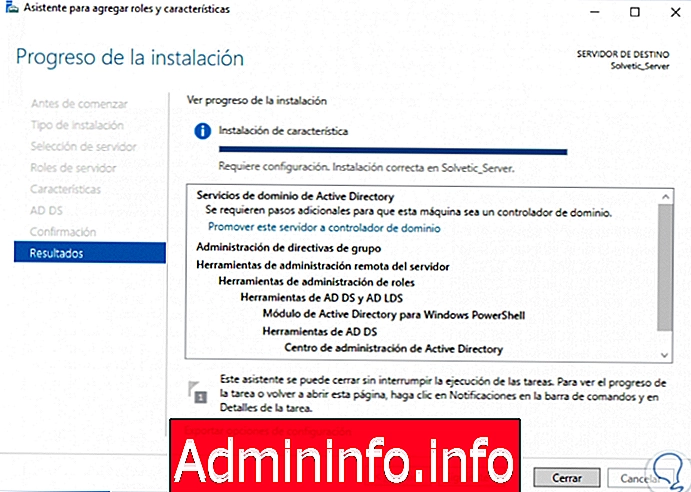
2. Как перевести сервер на контроллер домена в Windows Server 2016
Шаг 1
Мы видим следующее сообщение, когда закрываем мастер установки роли Active Directory. Мы должны нажать на строку Продвинуть этот сервер на контроллер домена, чтобы начать процесс продвижения.

Шаг 2
На данный момент мы также изменили имя серверов, чтобы идентифицировать их в задачах ниже.
- Windows Server 2012: Solvetic2012
- Windows Server 2016: Solvetic2016
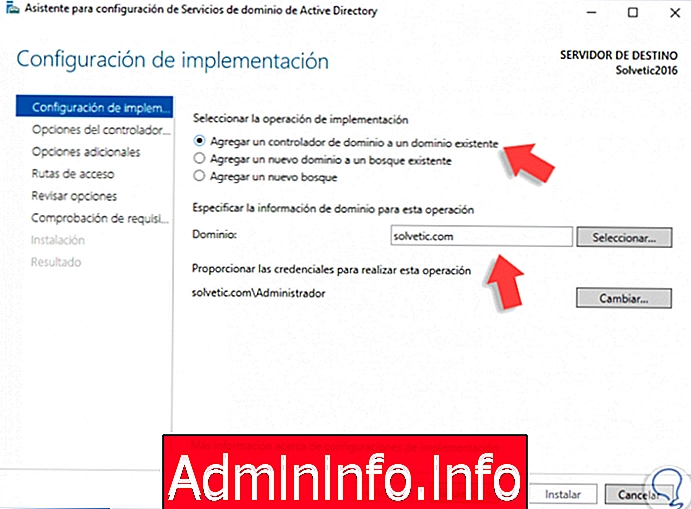
Шаг 2
В первом окне мастера будет необходимо выбрать опцию Добавить контроллер домена в существующий домен, поскольку мы присоединим Windows Server 2016 к домену solvetic.com, созданному в Windows Server 2012.
Там мы вводим доменное имя, и для назначения домена потребуется ввести учетные данные администратора Windows Server 2012. Нажмите « Далее», чтобы назначить пароль и подтвердить его в полях DSRM.
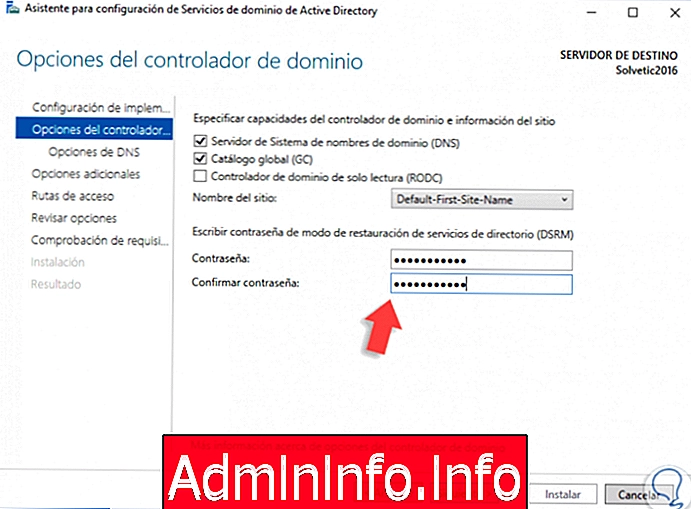
Шаг 3
Нажмите Next еще раз, и вам не нужно будет выполнять какие-либо действия в отображаемом окне.

Шаг 4
Мы нажимаем Далее, и мы можем выбрать форму, из которой информация будет реплицироваться на контроллер домена, мы можем напрямую выбрать контроллер домена в Windows Server 2012 или вариант по умолчанию Любой контроллер домена.
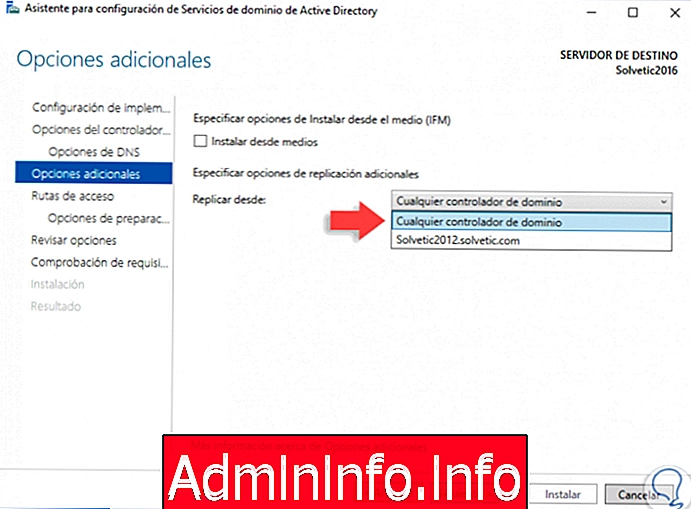
Шаг 5
Как только этот аспект определен, нажмите Next, и мы увидим пути данных, которые мы оставляем по умолчанию.
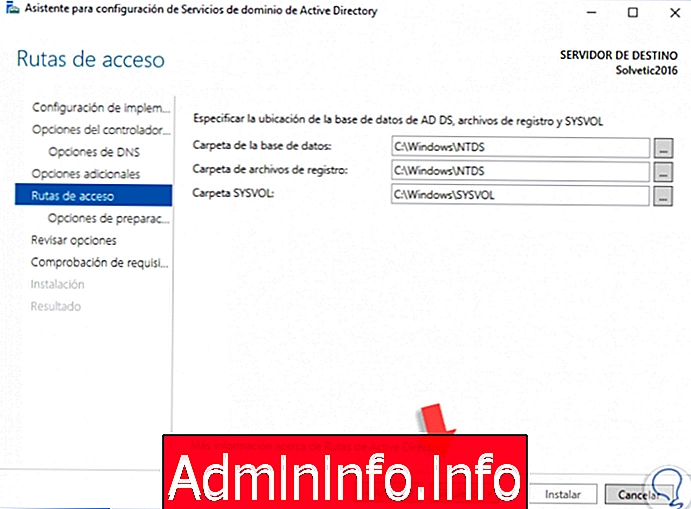
Шаг 6
Снова нажмите Next, и мы увидим задачи, которые необходимо выполнить.
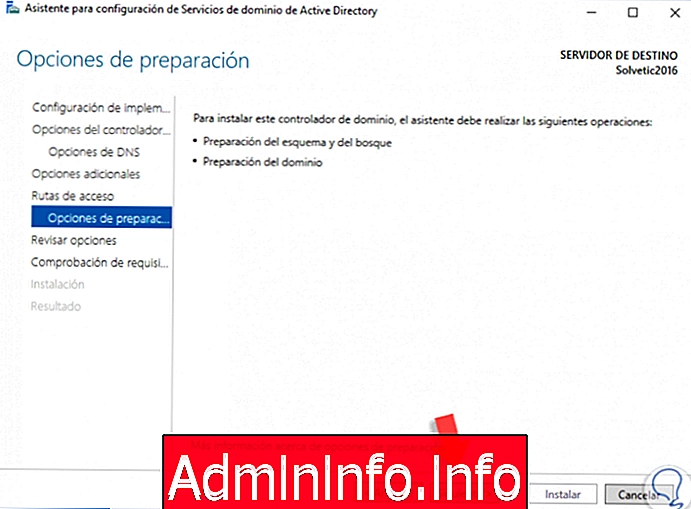
Шаг 7
Нажав Next еще раз, мы увидим сводную информацию о задаче, которая должна быть выполнена в Windows Server 2016.
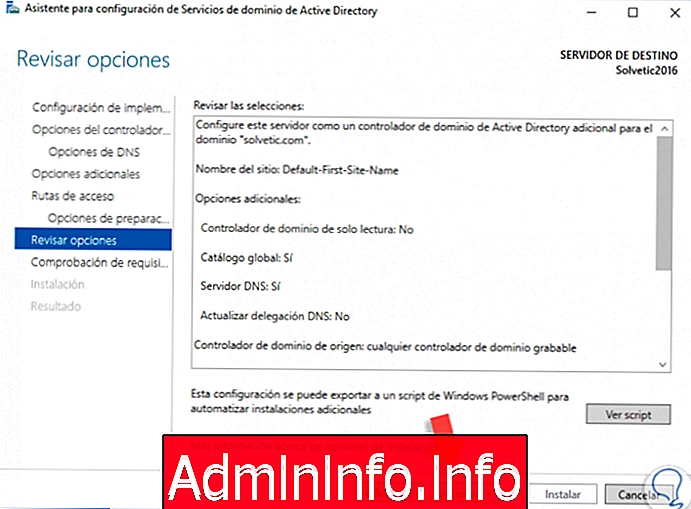
Шаг 8
Нажмите Далее, а затем мы проанализируем минимальные требования для продвижения Windows Server 2016 на контроллер домена:

Шаг 9
После проверки нажмите « Установить», чтобы начать процесс продвижения. В это время необходимо будет подождать, пока система выполнит весь процесс продвижения на контроллере домена, и перезапустить систему, чтобы изменения вступили в силу.

3. Как перенести роли Windows Server 2012 в Windows Server 2016
На этом этапе мы готовы начать процесс миграции ролей FSMO на наш новый контроллер домена Windows Server 2016.
Шаг 1
Чтобы проверить текущие роли FSMO, мы получим доступ к Windows PowerShell как администраторы (щелкните правой кнопкой мыши / Запустите от имени администратора) и в развернутой консоли введем следующую команду:
запрос netdom fsmo
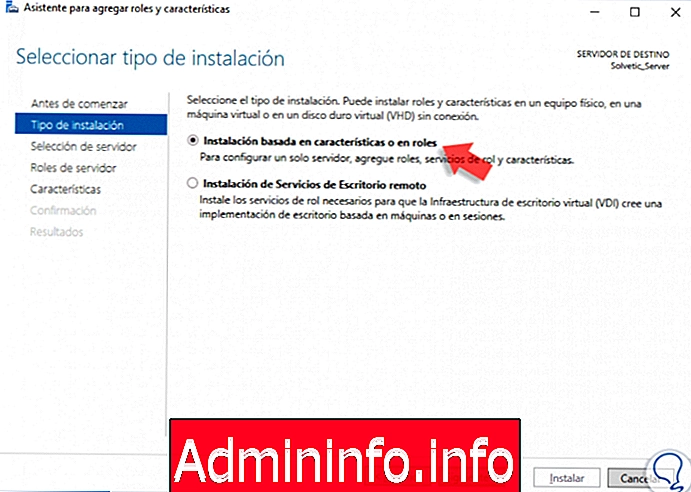
Шаг 2
Мы можем видеть два существенных момента:
- Есть пять основных ролей FSMO
- Указано, что его источником является Windows Server 2012
Шаг 3
Теперь необходимо выполнить следующий командлет, чтобы выполнить задачу переноса этих ролей в Windows Server 2016:
Move-ADDirectoryServerOperationMasterRole -Identity Solvetic2016 -OperationMasterRole SchemaMaster, DomainNamingMaster, PDCEmulator, RIDMaster, InfrastructureMaster
примечание
Поле Solvetic2016 должно быть заменено именем компьютера, на котором установлена Windows Server 2016.
Шаг 4
Как только мы введем командлет, нажмите Enter, и мы увидим следующее. Мы можем подтвердить роль по роли, введя ключ S, или утвердить все роли, введя букву O.

Шаг 5
Затем мы снова вводим команду netdom query fsmo и видим, что роли были правильно перенесены на контроллер домена Windows Server 2016:
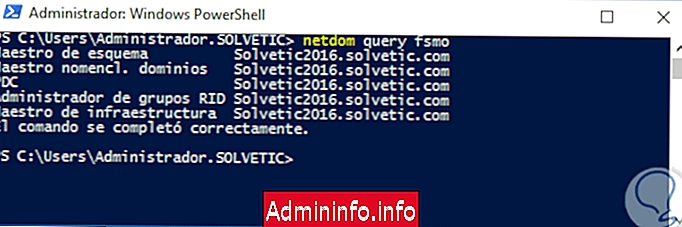
4. Как удалить роли Active Directory в Windows Server 2016
Хотя роли FSMO были перенесены в Windows Server 2016, функциональность леса и домена по-прежнему остается Windows Server 2012, поэтому необходимо будет деактивировать роли Active Directory в Windows Server 2012.
Шаг 1
Для этого мы получим доступ к консоли Windows PowerShell в качестве администраторов и введем следующую команду:
Uninstall-ADDSDomainController -DemoteOperationMasterRole -RemoveApplicationPartition
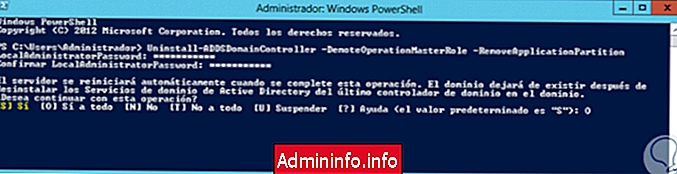
Шаг 2
Там вам потребуется ввести и подтвердить пароль администратора, а затем ввести букву O, чтобы утвердить все действия по удалению роли. После завершения этого действия устройство будет перезапущено для сохранения изменений.

5. Как обновить функциональные уровни домена и леса до Windows Server 2016
Шаг 1
Чтобы обновить функциональные уровни до Windows Server 2016, нам потребуется запустить следующие командлеты в качестве администраторов в Windows PowerShell.
Set-ADDomainMode –identity rebeladmin.net -DomainMode Windows2016Domain (для обновления функционального уровня домена).
Set-ADForestMode-Identity rebeladmin.net -ForestMode Windows2016Forest (для обновления функционального уровня леса).

Шаг 2
Выполнив оба командлета, мы выполним следующее, чтобы проверить функциональные уровни домена и леса:
Get-ADDomain | FL Name, DomainMode и Get-ADForest | FL Name, ForestMode$config[ads_text5] not found

Таким образом, мы быстро и функционально перенесли роли FSMO из Windows Server 2012 в Windows Server 2016. Если вам интересно узнать, как переносить элементы из одной версии в другую, вы также можете узнать, как обновить контроллер домена Windows Server 2012 R2 до 2016 года.
Контроллер домена WServer

СТАТЬИ